Installiere mit Hilfe von YAST folgende Pakete :
alle Pakete sind Bestandteil der normalen Version, hier vorliegend
Professional.
Ansonsten in Google o.ä. die Namen eingeben, suchen lassen. Eintrag
mit SuSE 9.0
heraussuchen und RPM Paket saugen.
Schon kein Problem mehr (Im Browser-Menü eventuell Kodierung unter
Anzeige Menü ändern).
Schon kein Problem mehr, geht in allen Größen und Schattierungen.
XCIN und SCIM sind zwei Programme zu Eingabe chinesischer Zeichen.
Ich habe zwei der vielen Möglichkeiten für LINUX
herausgegriffen, dies muß für den einzelnen User nicht unbedingt die beste
Wahl sein.
XCIN eignet sich mehr für die Langschriftzeichen, sollte auch für
die Kurzzeichen funktionieren, bei mir jedoch leider nicht. Die Möglichkeiten
der Eingabe sind umfangreich ( cj, simplex, phone, jyutping, bimsphone,
bimspinyin, array30, jyutping0, pinyin, zh_hex) und es ist leicht zu
Bedienen.
SCIM macht einen moderneren Eindruck, kann perfekt die Kurzzeichen,
die Bedienung kann komplett mit der Maus erfolgen. Die Eingabemodi sind nicht zu
verachten: raw_code, EZ, Jyutping, Simplex, ZhuYin, Dayi3, Array30, Erbi,
Ziranma, Wubi, CangJie5, Cantonese Pinyin, Smart Pinyin. Man kann die
Zeichengröße in der Anzeige leicht verändern und andere Funktionen schön
anpassen.
Ein kurzer Hinweis K-Mail mag keine Kurzzeichen, mit Evolution geht es gut.
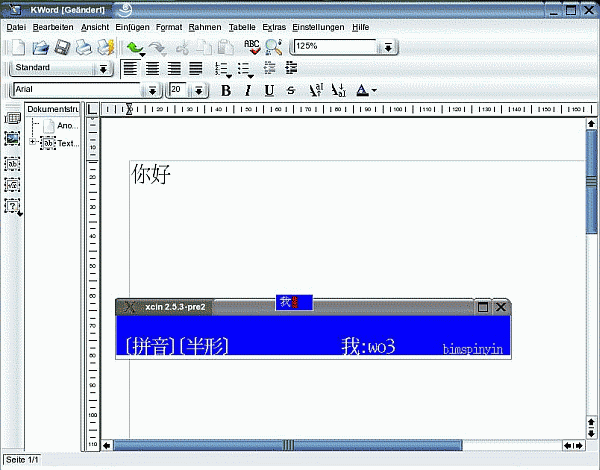
Folgendes eingeben, oder Zeilenweise kopieren:
export LC_CTYPE=zh_TW.Big5
export LANG=zh_TW.Big5
export LC_ALL=zh_TW.Big5
xcin &
XMODIFIERS=“@im=xcin“; export XMODIFIERS
LANG=zh_TW.Big5 ‚kword‘ &
Mit Strg Leertaste xcin aktivieren und mit Strg-Umschaltttaste die
verschiedenen Eingabemodi umschalten.
Tipp: Da die Terminaleingabe lästig ist folgendes Script mittels
Editor auf der Arbeitsoberfläche unter z.B. Chinese_Text.sh abspeichern:
#!/bin/sh
export LC_CTYPE=zh_TW.Big5export LANG=zh_TW.Big5
export LC_ALL=zh_TW.Big5
xcin &
XMODIFIERS=“@im=xcin“; export XMODIFIERS
LANG=zh_TW.Big5 ‚kword‘ &Schönes Icon aussuchen, anklicken und schon geht’s los.
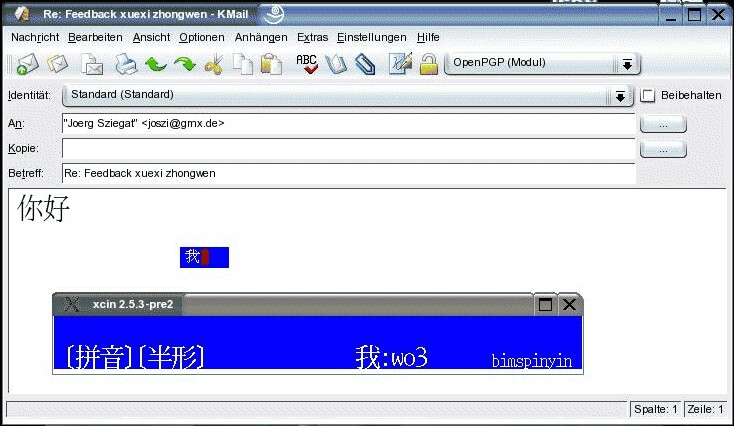
Das gleiche noch mal für die E-Mails:
#!/bin/sh
export LC_CTYPE=zh_TW.Big5
export LANG=zh_TW.Big5
export LC_ALL=zh_TW.Big5
xcin &XMODIFIERS=“@im=xcin“; export XMODIFIERS
LANG=zh_TW.Big5 ‚kmail‘ &
Eigentlich sollte XCIN auch mit Kurzzeichen gehen:
export LC_CTYPE=zh_CN
export LANG=zh_CN
export LC_ALL=zh_CNxcin &
XMODIFIERS=“@im=xcin“; export XMODIFIERS
LANG=zh_CN ‚PROGRAMMNAME‘ &
Leider nicht, zumindest bei mir.
scim -d
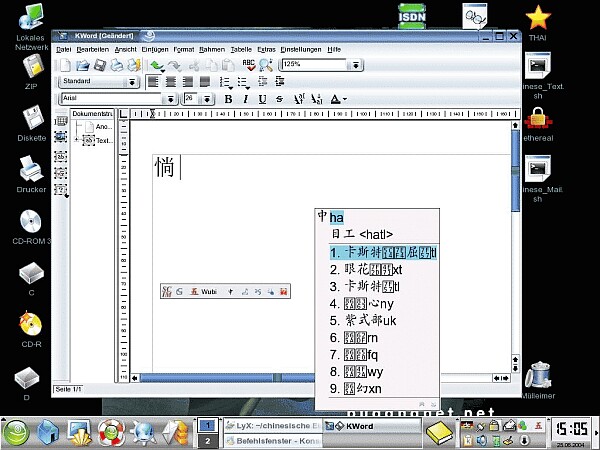
LC_CTYPE=zh_CN.UTF-8 XMODIFIERS=“@im=SCIM“ kword
Auch hier kann man sich ein Script wie oben anfertigen.
6.3 Vereinfachung des Programmstart (SCIM)
Tipp: Da die Terminaleingabe lästig ist folgendes Script mittels Editor
auf der Arbeitsoberfläche unter z.B. Chinese_Text.sh abspeichern.
#!/bin/sh scim -d
LC_CTYPE=zh_CN.UTF-8 XMODIFIERS=“@im=SCIM“ abiword
Schönes Icon aussuchen, anklicken und schon geht’s los. (Bitte das Programm
im Kontextmenü ausführbar machen.)
6.4 Bedienung von SCIM
Mit Strg Leertaste SCIM aktivieren (oder Mausklick auf das SCIM), mit Alt
Strg L oder Alt Strg R den Eingabemodus wechseln. (oder Mausklick in die
SCIM-Leiste).
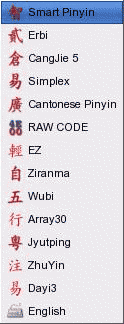
In der Kontrollleiste ist bei den gestarteten Programm ein Icon mit
vielen Einstellungen und zum Umschalten der Parameter mit der Maus.

Natürlich können außer KWord und KMail alle anderen Programme mit
diesen Aufrufen gestartet und genutzt werden einfach in den Script
den entsprechenden Programmnamen einsetzen.
TIPP: Ich empfehle einen neuen User anzulegen und nur diesen
komplett Chinesisch einzurichten, so das man bei Bedarf auswählen
kann.
Kleine Anleitung, zur Chinesischen Anzeige und Eingabe unter SuSE
9.0 (Linux).
This document was generated using the LaTeX2HTML translator Version 2002-2-1 (1.70)
Copyright © 1993, 1994, 1995, 1996, Nikos Drakos (früher: http://cbl.leeds.ac.uk/nikos/personal.html),
Computer Based Learning Unit, University of Leeds.
Copyright © 1997, 1998, 1999, Ross Moore,
Mathematics Department, Macquarie University, Sydney.
The command line arguments were:
latex2html -no_subdir -split 0 -show_section_numbers /tmp/lyx_tmpdir3710YXfLmK/lyx_tmpbuf0/chinesische_Eingabe.tex
The translation was initiated by Achim Brezski on 2004-06-25